AutoCAD作图软件的安装步骤,简单易懂
1、首先打开安装包,找到CAD_2018_64bit.exe运行程序,双击打开

2、出现如下页面,可以自由更改解压位置,解压过程如下
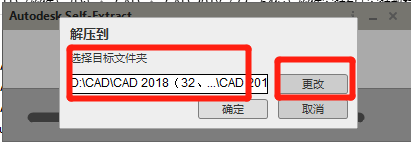

3、然后在下面的页面中点击安装,并接受协议
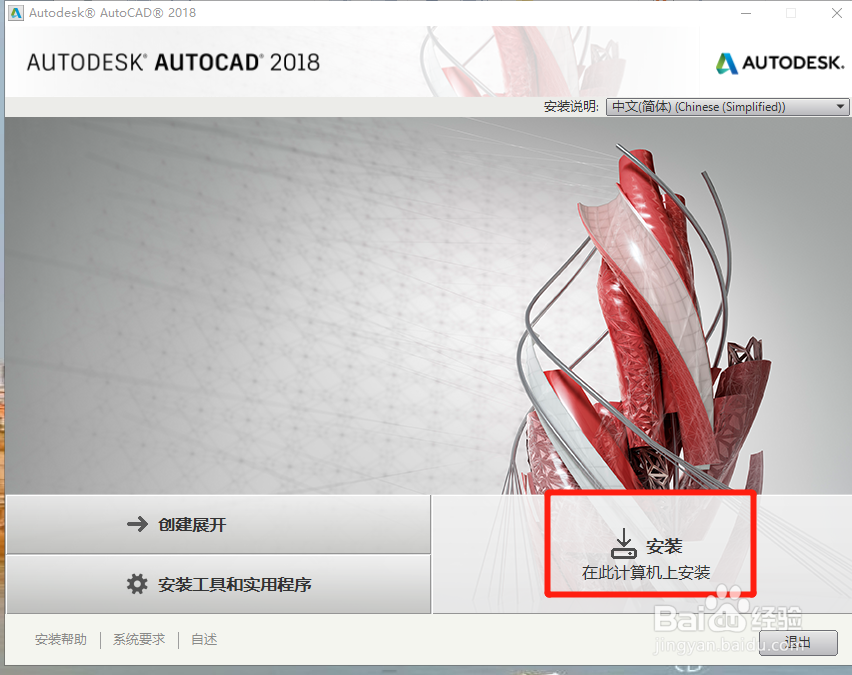

4、之后会出现安装路径的选择,这里可以自由选择要安装的路径位置,然后确定就好了,这个安装过程稍微有点长,大概要耐心的等几分钟
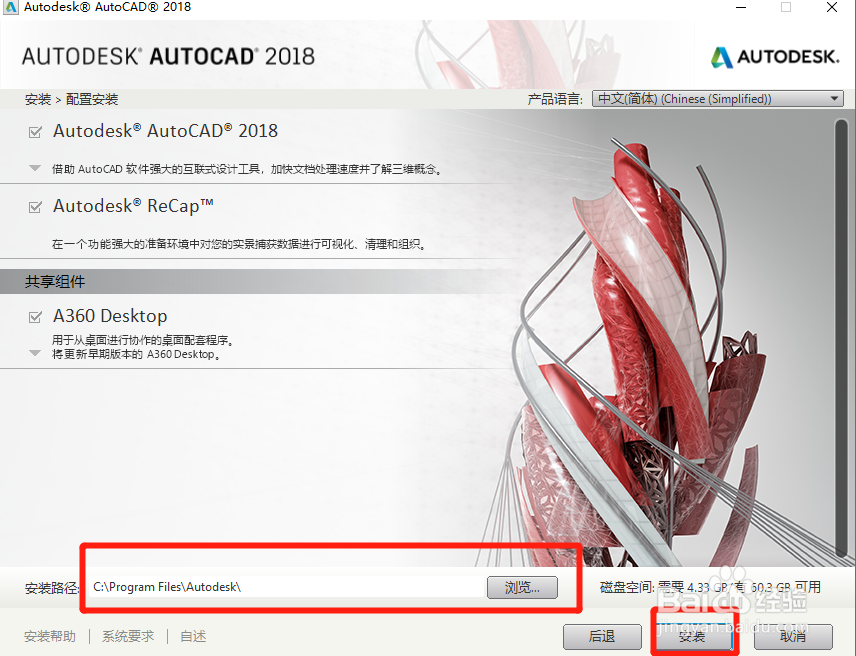

5、成功安装后,点击完成,在出现的自动重启电脑的页面上点“否”,等成功安装后再自行手动重启就可以了
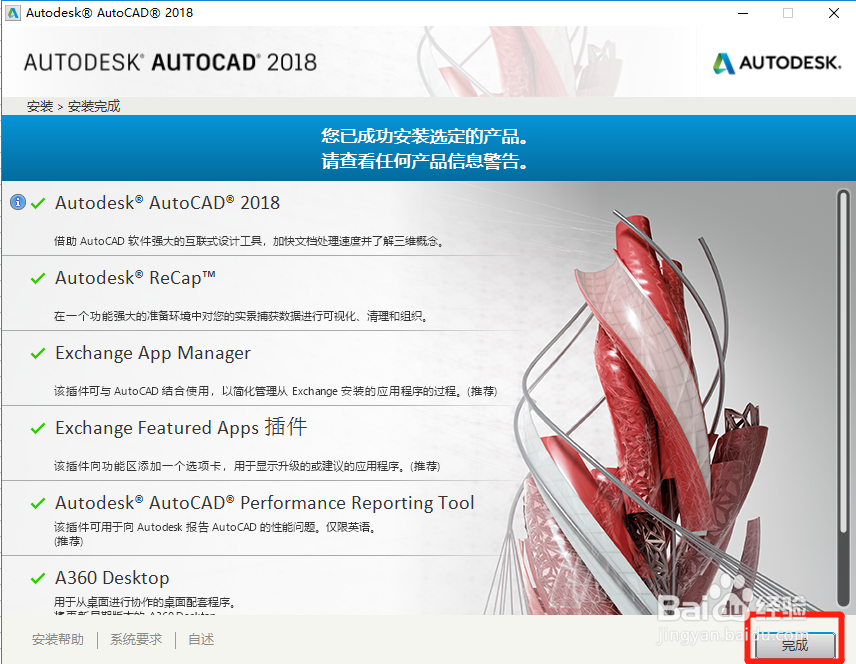

6、随后双击打开电脑上的CAD软件,点击“输入序列号”,
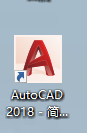
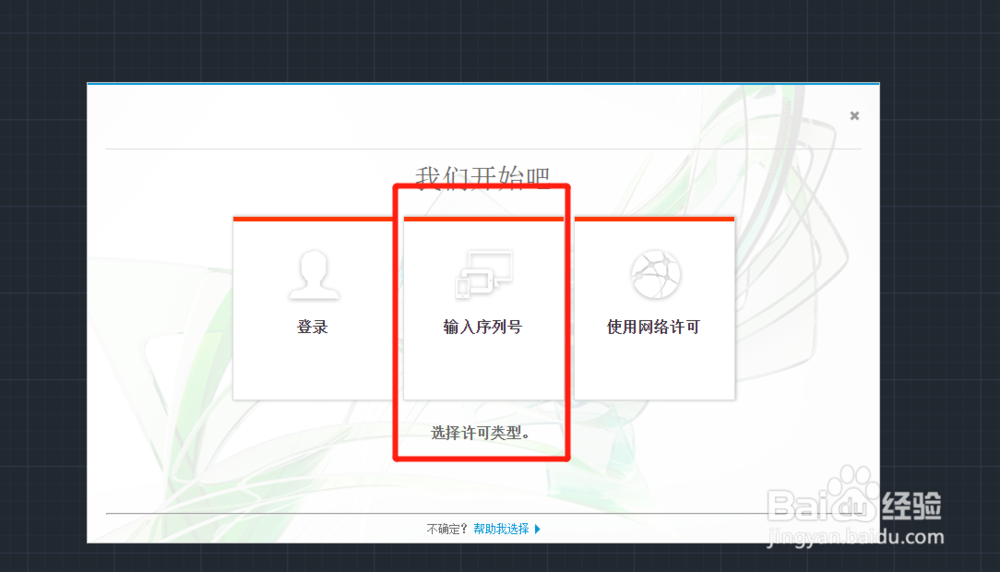
7、选择“我同意”,再点击“激活”就好了
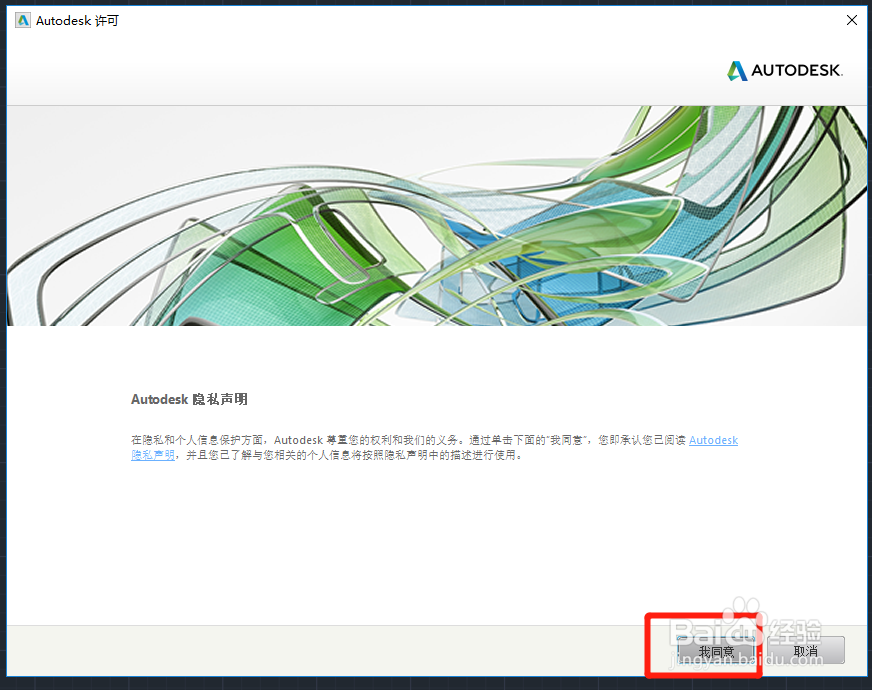

8、然后在输入序列号中输入666-69696969,密钥是001J1,如果下面的图片,则需要将关闭软件后重启软件激活
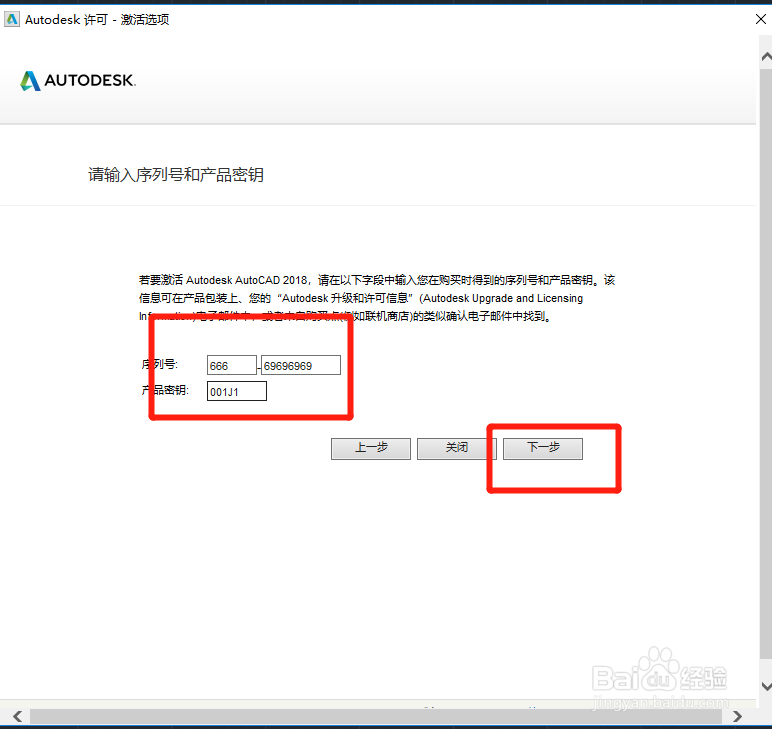
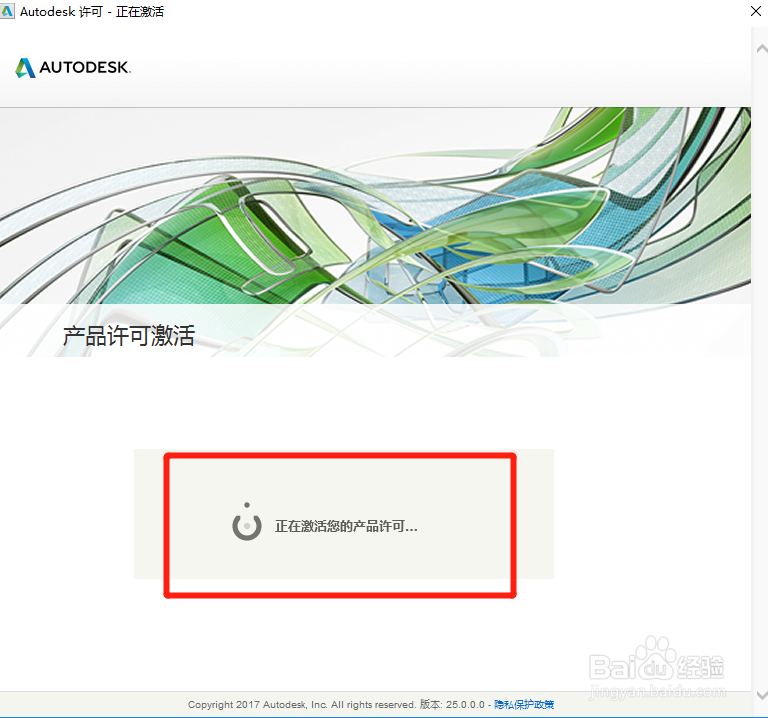
9、然后在安装包中找到xf-adsk2018_x64.exe,右键以“管理员的身份运行”,然后将申请号粘贴复制到注册机中的request中,点击patch,显示成功即可
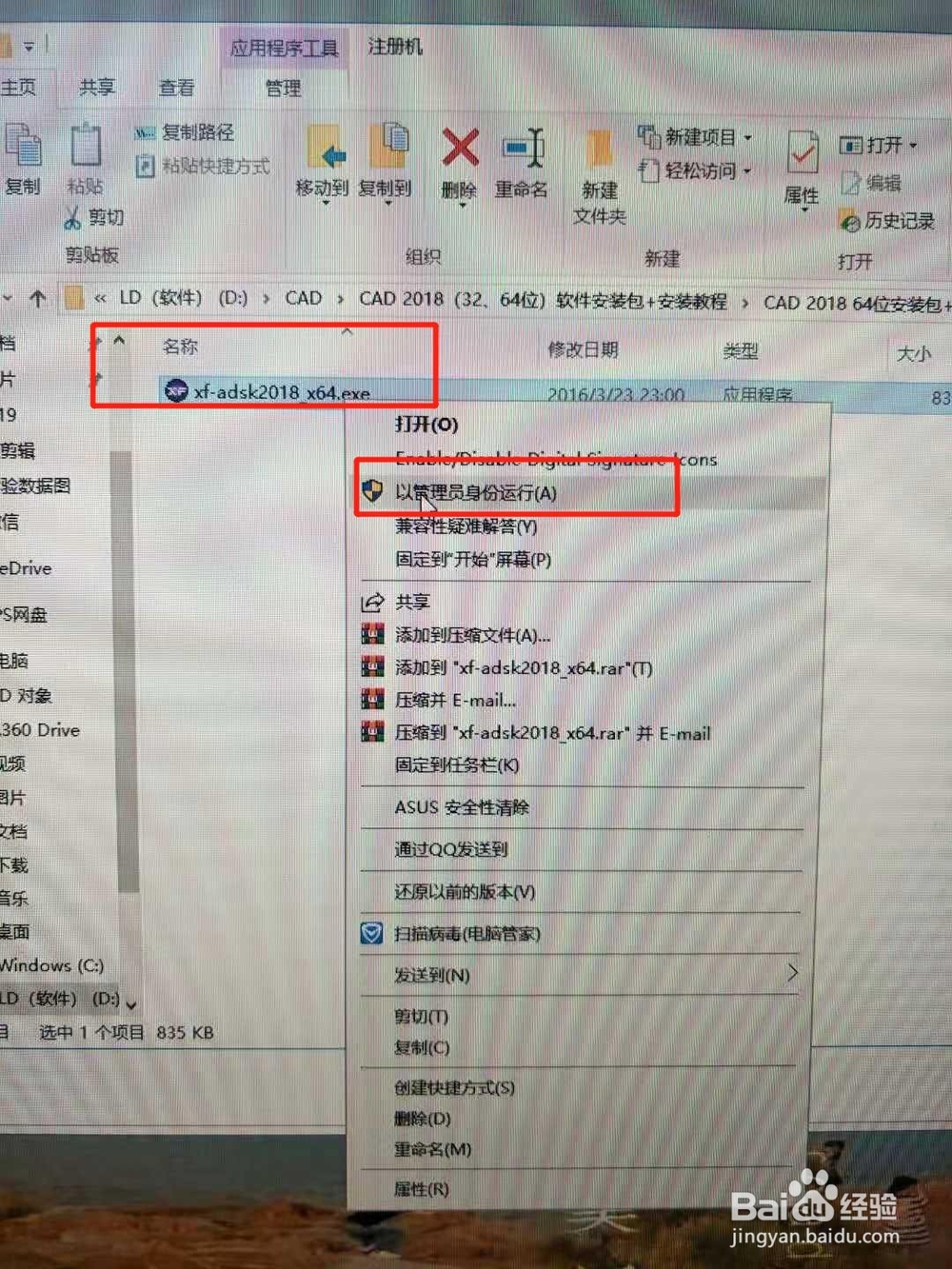

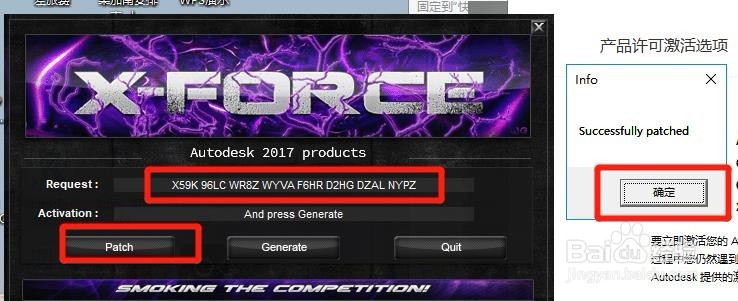
10、然后再点击Generate后,复制Activeation中生产的激活码,粘贴到我具有Autodesk提供的激活码方框中就可以了
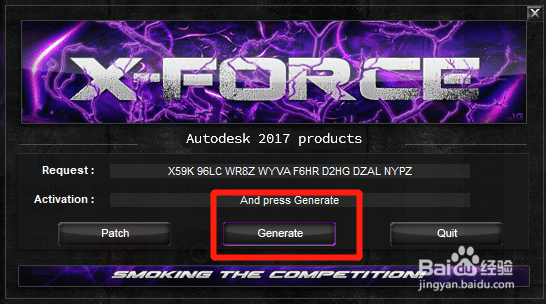
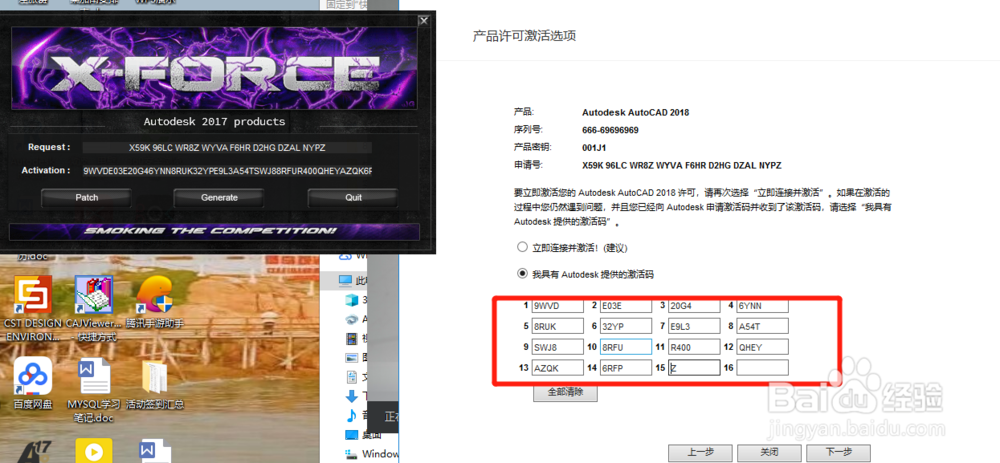
11、然后安装就完成啦,点击“完成”,然后进入页面中就可以作图了

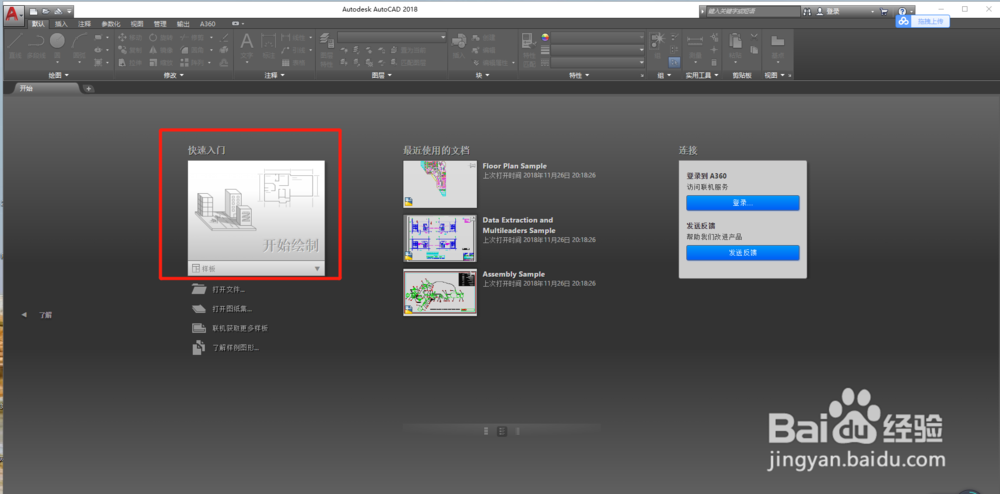
12、安装步骤超简单,有步骤就不怕了
声明:本网站引用、摘录或转载内容仅供网站访问者交流或参考,不代表本站立场,如存在版权或非法内容,请联系站长删除,联系邮箱:site.kefu@qq.com。
阅读量:92
阅读量:124
阅读量:165
阅读量:124
阅读量:156